Зміст

Звичайні принтери можуть працювати на вбудованих в систему драйверах без особливої втрати функціоналу, однак для МФУ нерідко потрібно встановити ПЗ, спеціально розроблене під конкретну модель. Сьогодні ми хочемо познайомити вас з варіантами отримання драйверів для багатофункціонального пристрою Kyocera FS-1020mfp.
Драйвера для Kyocera FS-1020MFP
Існує п'ять основних методів отримання системного софта для розглянутого МФУ: завантаження з сайту виробника, використання фірмової утиліти або особливої програми для установки драйверів, пошук по апаратному ID або задіяння системного кошти. Кожен з них має свої переваги і недоліки, тому рекомендуємо ознайомитися з усіма, а потім вибрати відповідний по ситуації.
Спосіб 1: Сайт Kyocera
Найпрактичніший варіант отримання драйверів для розглянутого пристрою полягає в завантаженні їх з сайту виробника.
- Після переходу за запропонованим посиланням скористайтеся меню сайту-виберіть в ньому пункт «Support & Downloads» і підтвердьте вибір.
- Далі виберіть регіон обслуговування – для користувачів з пострадянського простору варто вибрати варіант «Russia» .
- Тепер належить вибрати пристрій. Так як запропонований сайт присвячений підтримці виключно офісних рішень, вибір категорії не має сенсу: можна відразу скористатися списком»пристрій"
, в якому виберіть шукану модель.
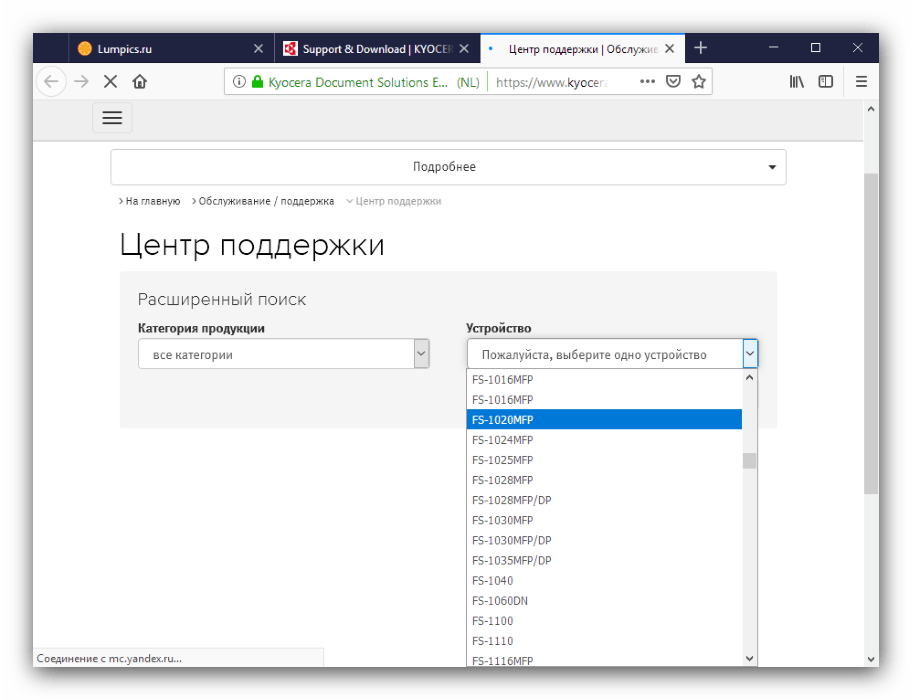
Виконавши це, натисніть на кнопку»пошук" .
- З'явиться сторінка з драйверами, відсортованими за операційними системами в низхідному порядку. Знайдіть рубрику, відповідну вашій ОС, а потім клікніть по посиланню з назвою інсталятора.
- Для продовження завантаження потрібно прийняти ліцензійну угоду.
- Завантажте архів з ресурсами драйвера на комп'ютер. Розпакувати його можна як за допомогою " провідника» Windows, так і за допомогою спеціальної програми .
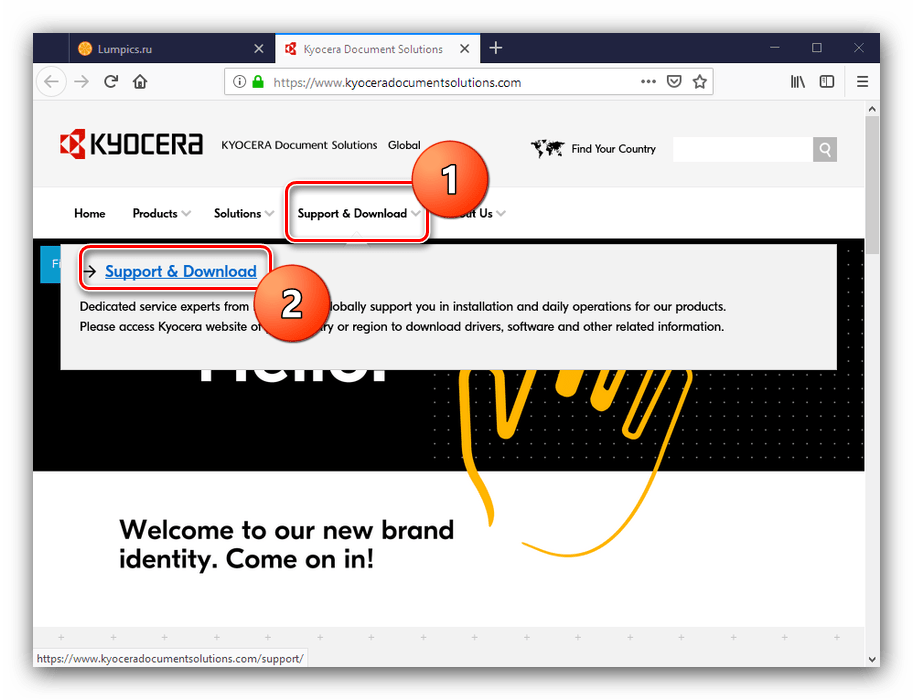
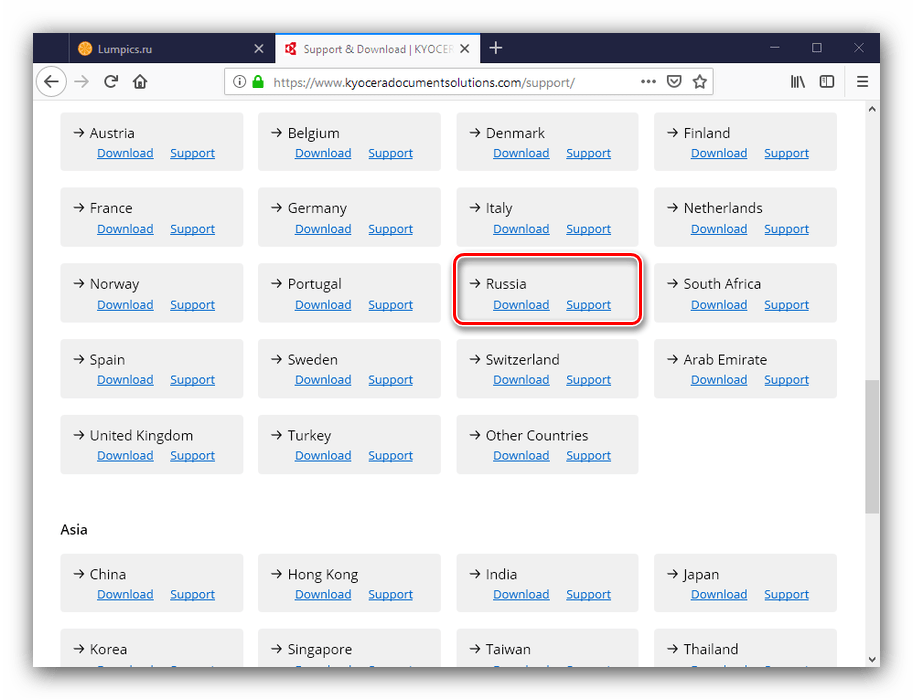
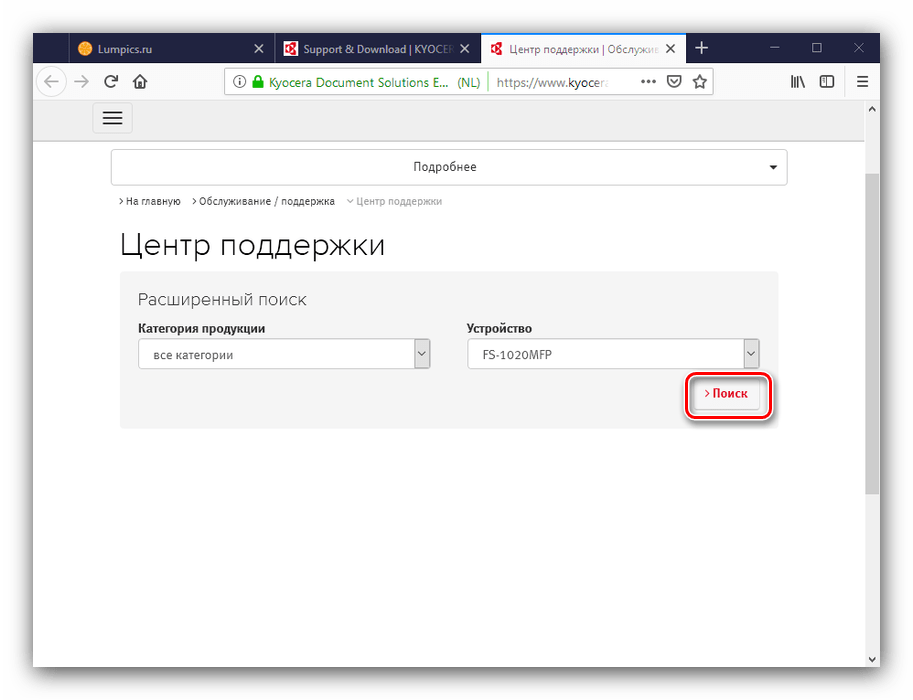
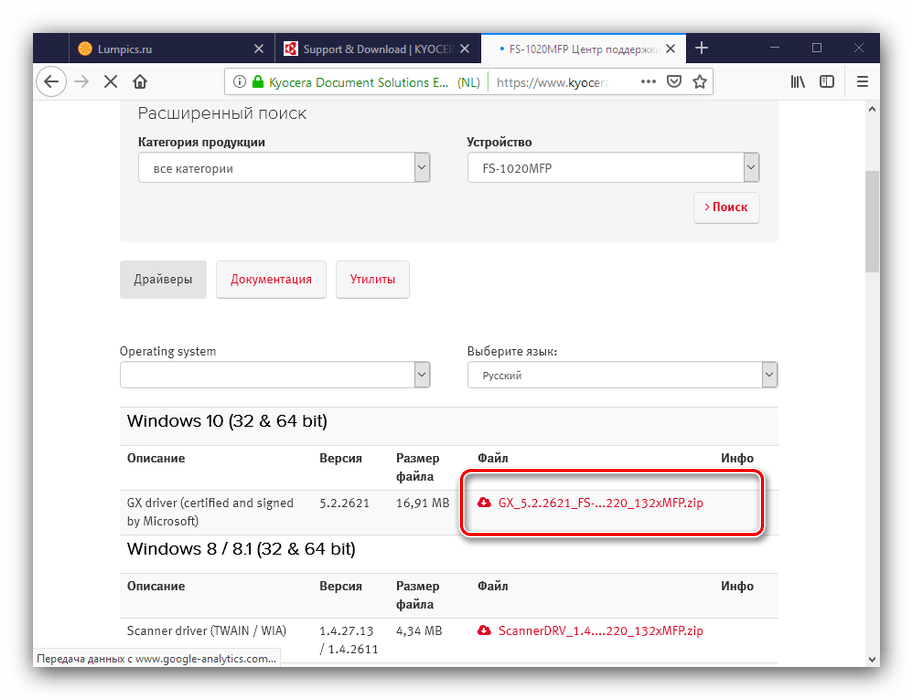
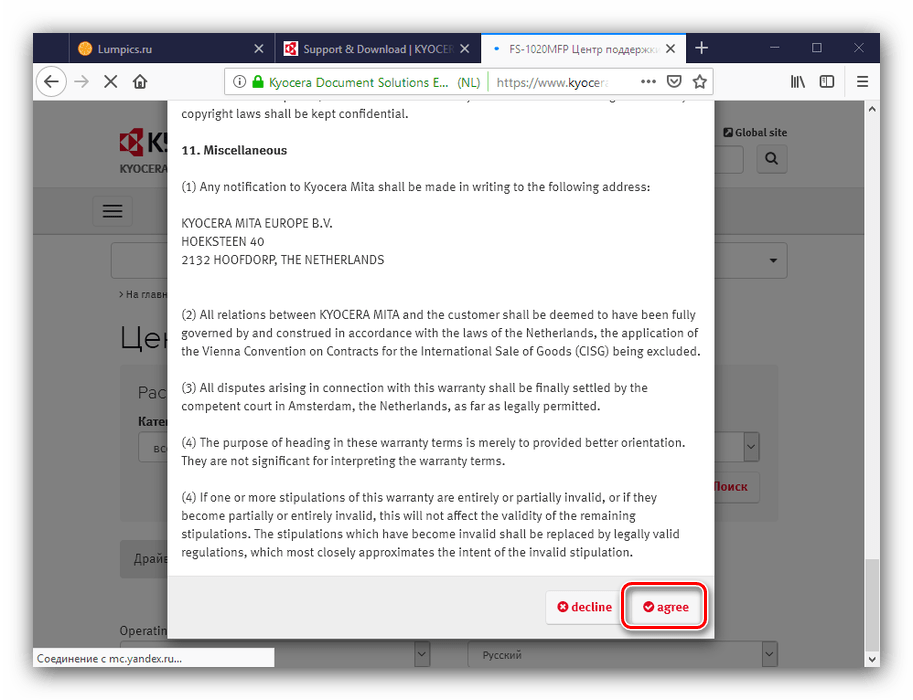
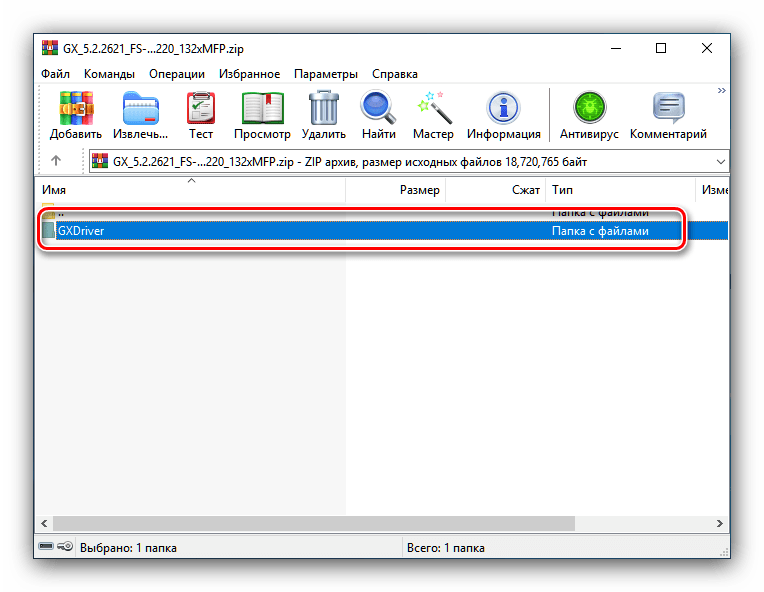
Далі залишається тільки встановити ПО, слідуючи інструкціям інсталятора. Як правило, після установки драйверів для офісної техніки перезавантаження комп'ютера не потрібно.
Спосіб 2: Утиліта Kyocera
Зазвичай в комплекті з розглянутим пристроєм йде CD, на якому знаходиться утиліта для інсталяції драйверів. Якщо диск загублений, можна отримати його образ з сайту виробника.
- Виконайте кроки 1-3 способу 1, однак тепер перейдіть до розділу " утиліти» натисканням на відповідну кнопку.
- Для Kyocera FS-1020mfp в зазначеному розділі доступний тільки образ оптичного диска – клікніть по зазначеної на скріншоті посиланням для його завантаження.
- Зображення заархівовано, тому перед використанням його доведеться розпакувати. Далі скористайтеся додатком для монтування образів.
Детальніше: монтування образу в DAEMON Tools Lite і UltraISO
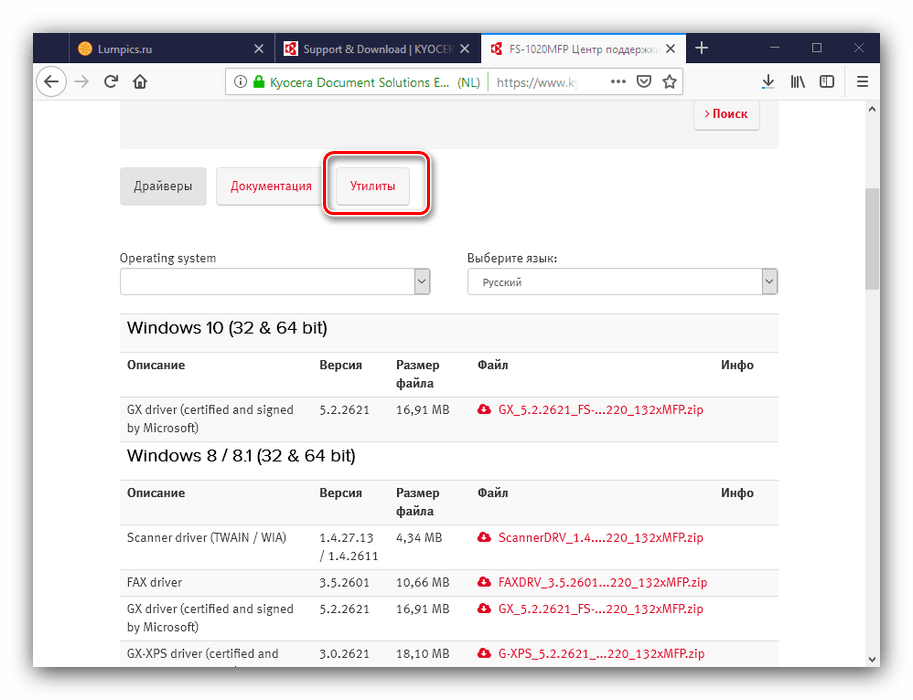
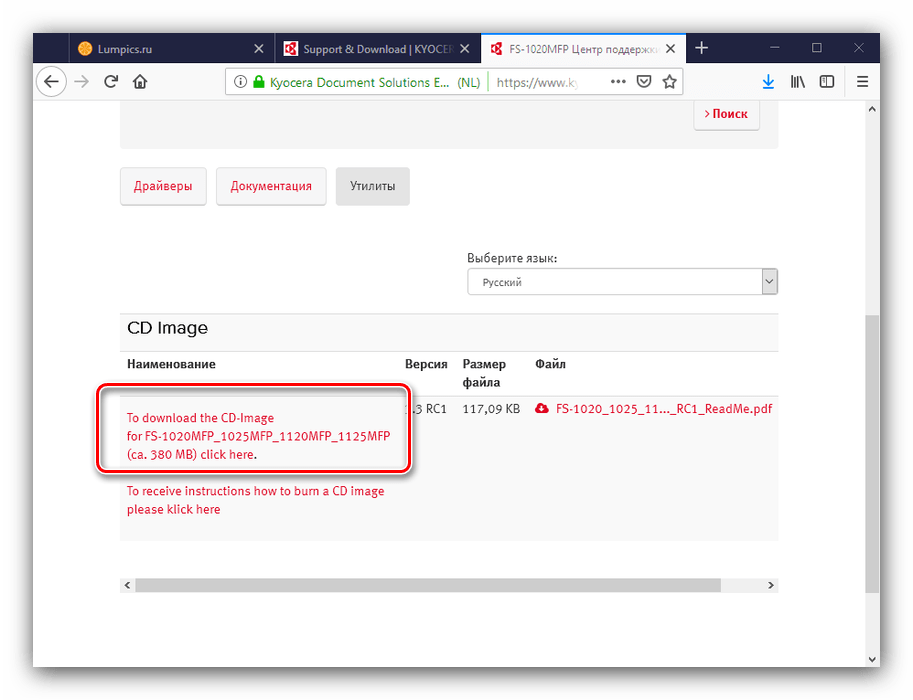
Після монтування відкривайте образ як звичайний інсталяційний CD і встановіть драйвера, слідуючи посібникам «майстра по установці&8230;».
Спосіб 3: додаток-driverpack
Завдання пошуку і завантаження драйверів для тих чи інших девайсів (в тому числі і для розглянутого МФУ) можна вирішити за допомогою спеціальної програми-драйверпака. Всі вони діють за однаковим алгоритмом, але відрізняються розмірами баз даних, додатковими можливостями і призначеним для користувача інтерфейсом.
Детальніше: найкращі програми для встановлення драйверів
Серед представлених рішень звертаємо Вашу увагу на програму DriverPack Solution
: Ця програма орієнтована на початківців користувачів, але стане в нагоді і просунутим завдяки великому списку підтримуваного обладнання та автоматизованої процедури роботи.

Урок: встановлення драйверів за допомогою DriverPack Solution
Спосіб 4: код ідентифікації обладнання
Вся внутрішня і зовнішня комп'ютерна Периферія має вбудований ідентифікатор, відомий як Hardware ID. Цей код присвоюється виробником і унікальний для кожної моделі пристрою. Властивість унікальності дозволяє задіяти даний ідентифікатор для пошуку драйверів. Для Kyocera FS-1020mfp коди виглядають наступним чином:
USB\VID_0482&PID_0495
USBPRINT\KYOCERAFS-1020MFP3FDF
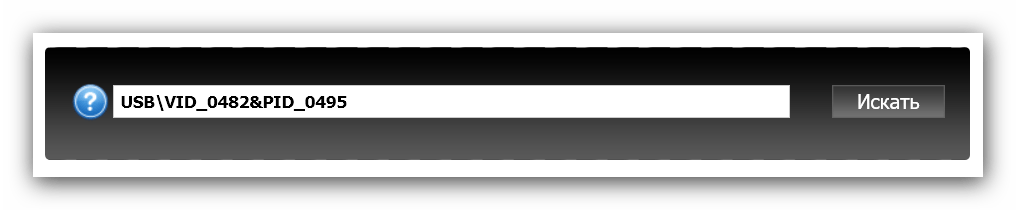
Для докладної інструкції по його використанню прочитайте матеріал за посиланням далі.
Детальніше: як знайти драйвера по ID обладнання
Спосіб 5: системні засоби Windows
Іноді обставини не дозволяють використовувати представлені вище варіанти отримання ПЗ. У такій ситуації стане в нагоді засіб ОС для завантаження драйверів, доступ до якого можна отримати за допомогою " Диспетчера пристроїв»
. Зазначений засіб дозволить завантажити базові драйвера для обох компонентів МФУ, чим забезпечить працездатність девайса. Деталі процедури можете дізнатися з наступної статті.
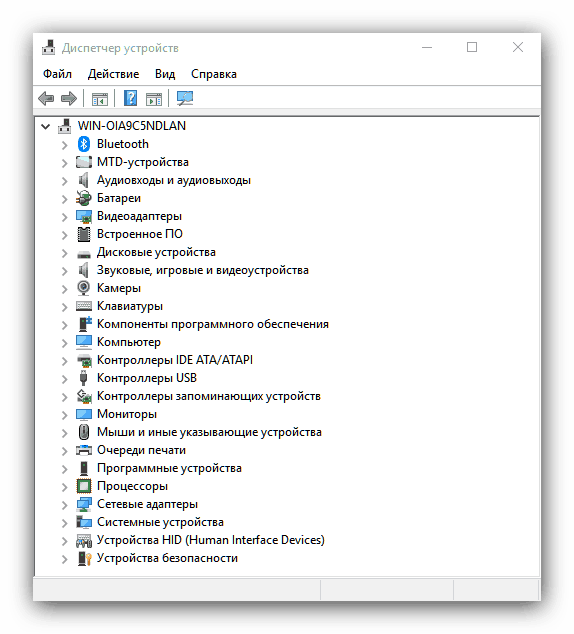
Урок: як встановити драйвера через " Диспетчер пристроїв»
Таким чином, ми розглянули кілька методів отримання ПЗ для багатофункціонального пристрою Kyocera FS-1020mfp. У мережі можна знайти і інші, проте вони більш екзотичні і вимогливі до досвіду користувача.




